Har du noen gang funnet at du trenger å gjøre en endring i siste liten i et dokument, regneark, presentasjon eller bilde, men du har ikke tilgang til vanlige programvarepakker? Nå kan du enkelt rette opp den situasjonen med Open IT Online.
Merk: Open IT Online fungerer med følgende filtyper:
- Dokumenter (.doc, .docx, .rtf, .odt, .sxw)
- Regneark (.xls, .xlsx, .csv, .ods, .sxc)
- Presentasjoner (.ppt, .pptx, .pps, .odp, .sxi)
- Bilder (.jpg, .gif, .png)
Oppsett for Open IT Online
Merk: Alle skjermbilder som vises er for Firefox-installasjonen av Open IT Online.
Når du har installert utvidelsen og startet Firefox på nytt, vil du bli presentert med konfigurasjonsveiviseren.
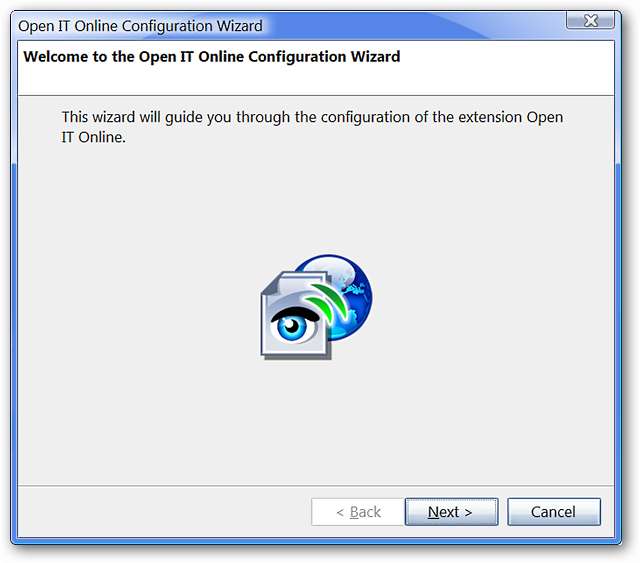
I det andre vinduet kan du ta enkle valg om de to hovedtjenestene du vil bruke til dokumenter og bilder. Standardoppsettet er avbildet her, og du vil ikke kunne få tilgang til de avanserte innstillingene eller gå videre før du velger en bildetjeneste.
Når du har valgt en av bildetjenestene, anbefales det at du åpner de avanserte innstillingene hvis du vil finjustere hvilke tjenester som brukes til bestemte dokument- og / eller bildetyper. Ellers klikker du på “Neste” for å gå direkte til det endelige konfigurasjonsvinduet.
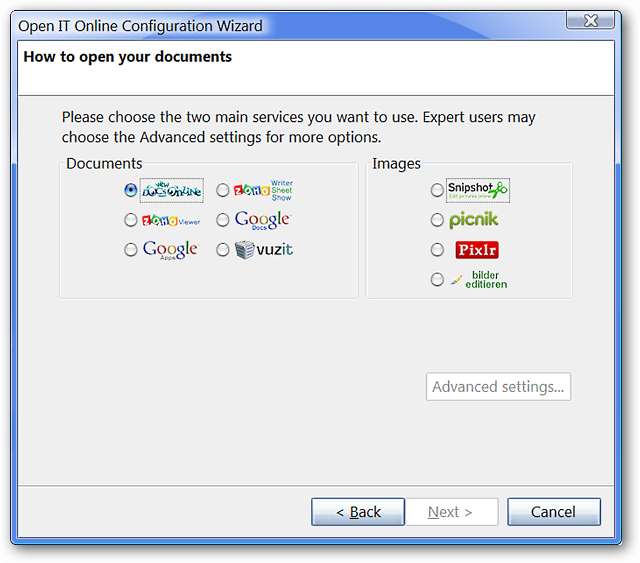
Velg bestemte online-tjenester som skal brukes til dokumentene dine ...
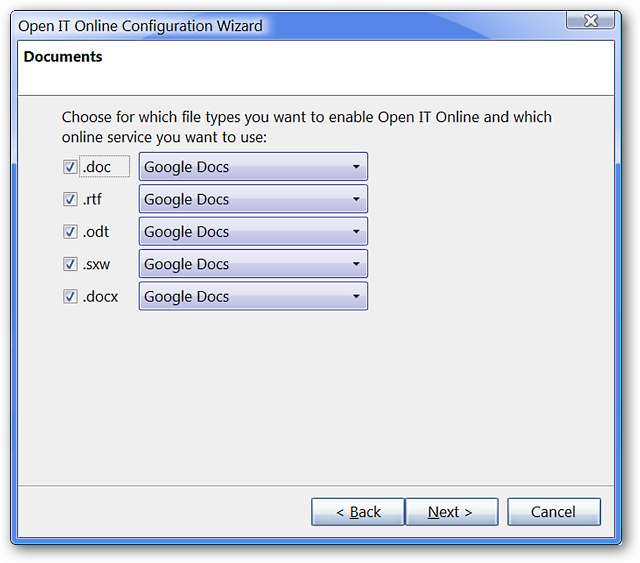
Velg for bestemte regnearkdokumenttyper ...
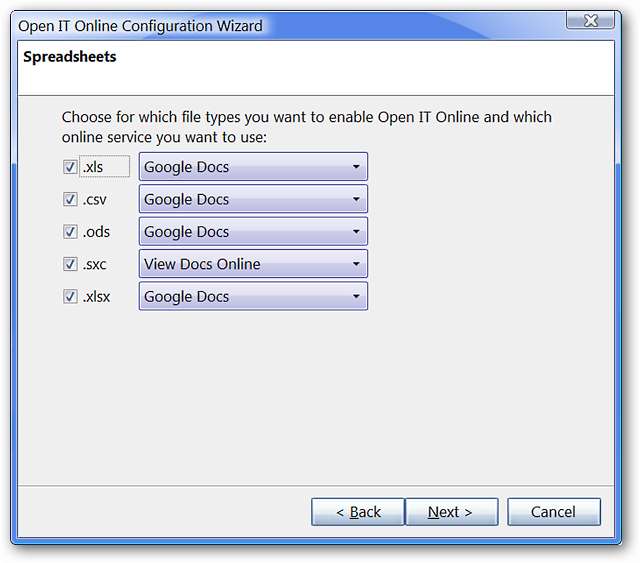
Og for presentasjonsdokumentene dine.
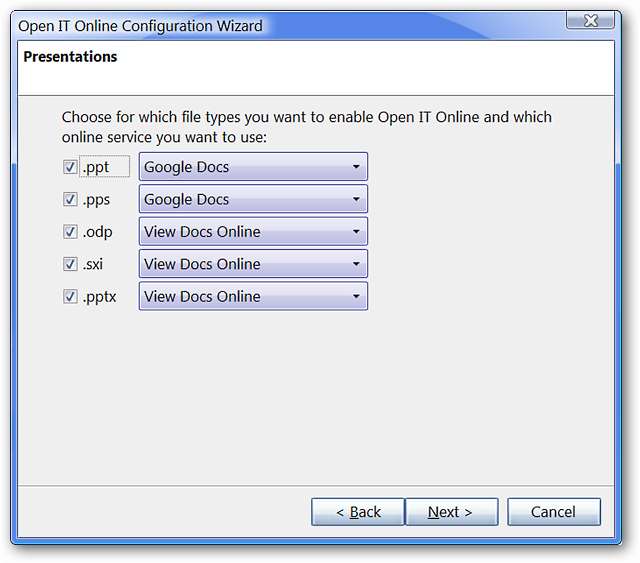
Bestem hvilke elektroniske tjenester du vil bruke til bildene dine.
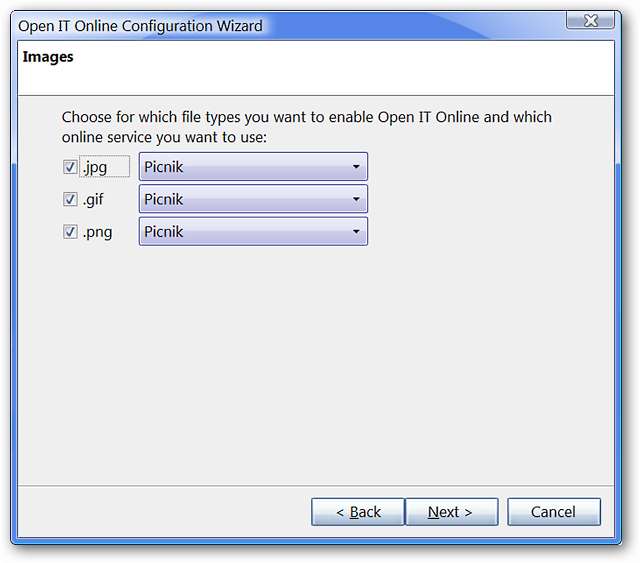
Når du er ferdig med å gjøre spesialiserte online tjenestevalg for dokument- og bildetyper, må du godta vilkårene for å fullføre konfigurasjonsprosessen. Klikk "Fullfør" for å lukke konfigurasjonsvinduet.
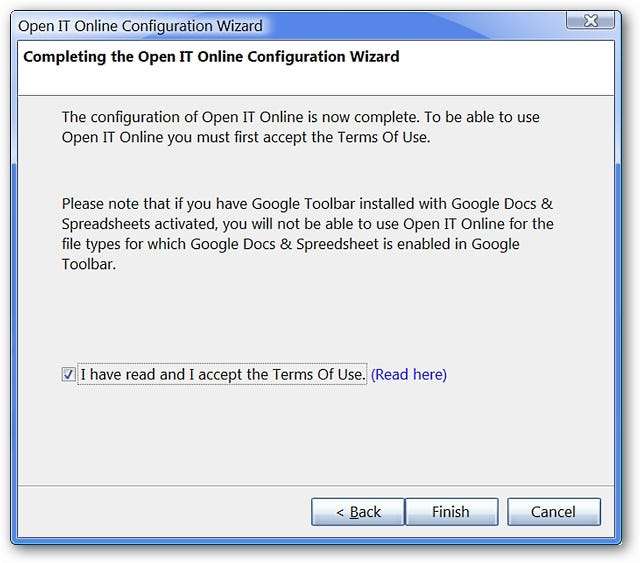
Etter at installasjonsveiviseren er ferdig
Når du har lukket konfigurasjonsvinduet, vil du se siden “ny installasjon” for Open IT Online. Det vil gi grunnleggende informasjon og nyhetene om at du nå også kan lagre filene dine online på Box.net.

Alternativer for Open IT Online
Hvis du bestemmer deg for at du vil gjøre endringer i konfigurasjonen, kan du gjøre det enkelt ved å bruke alternativvinduet. I det første faneområdet kan du velge hvor du vil åpne online-tjenestene du vil bruke, og ta valg angående grensesnittintegrasjon.
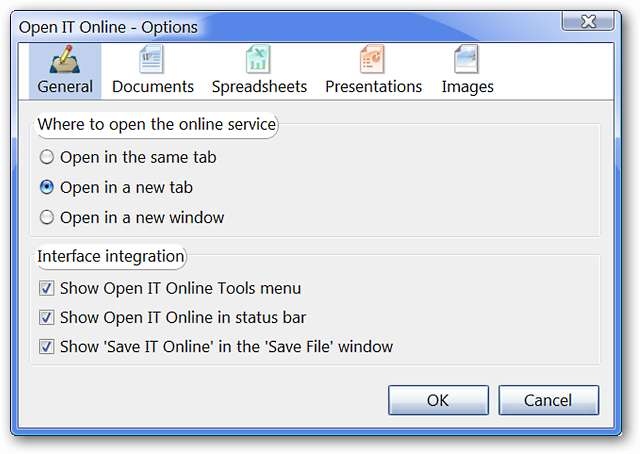
Hvis du vil endre valgene dine for hvilke elektroniske tjenester du skal bruke til dokumenter, kan du gjøre det i det andre faneområdet ...
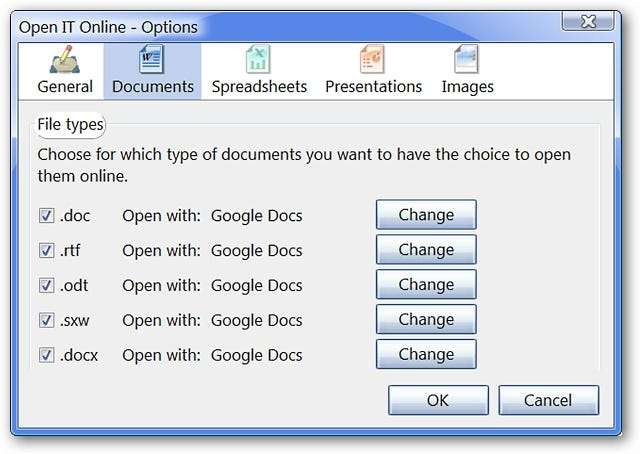
Gjør eventuelle endringer som trengs for regneark i det tredje faneområdet ...
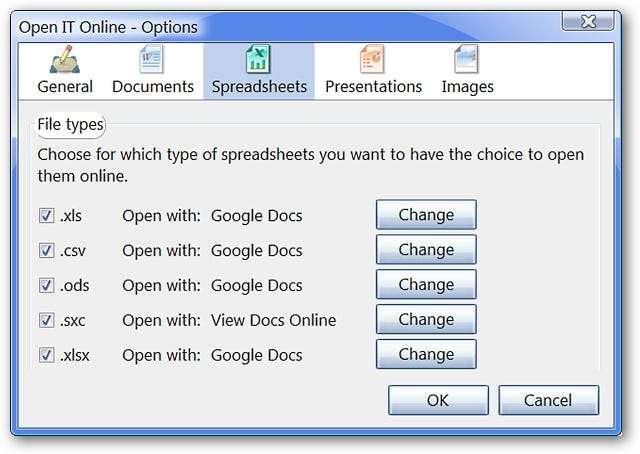
Og endringer som trengs for presentasjoner i det fjerde faneområdet.
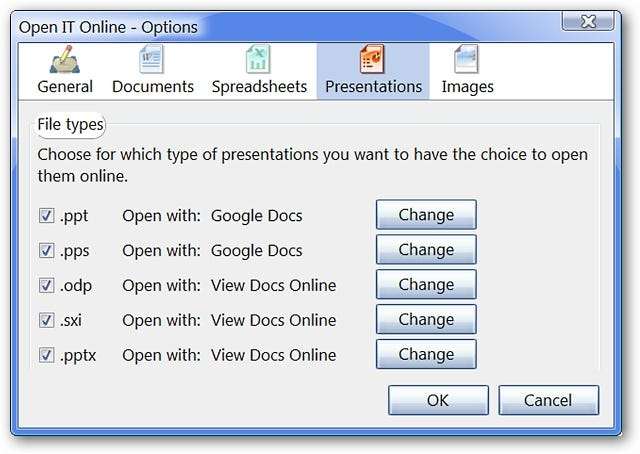
Endre tjenester som brukes til bilder i det siste faneområdet.
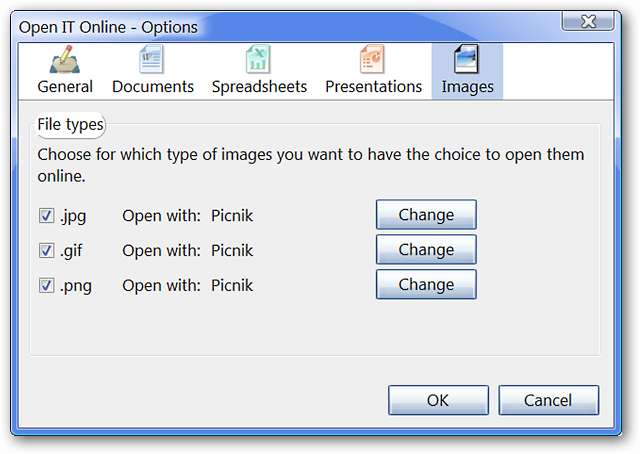
Tilgang gjennom Verktøy-menyen
Du kan få tilgang til Open IT Online via Verktøy-menyen om nødvendig ...
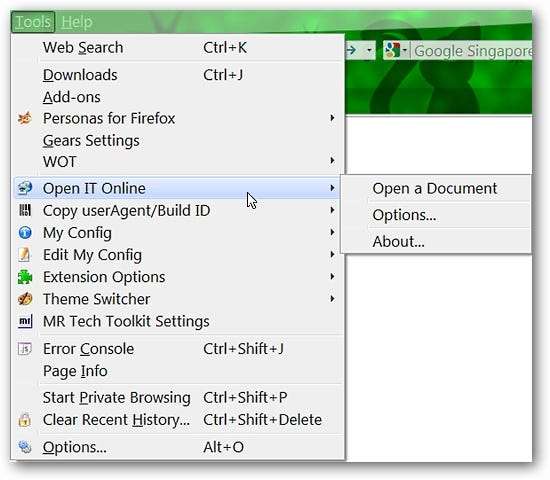
Et eksempel på Open IT Online i aksjon
Bruk Høyreklikk-menyen for å få tilgang til Open IT Online ... For eksempel bruker vi Høyreklikk-menyen til å jobbe med et bilde.
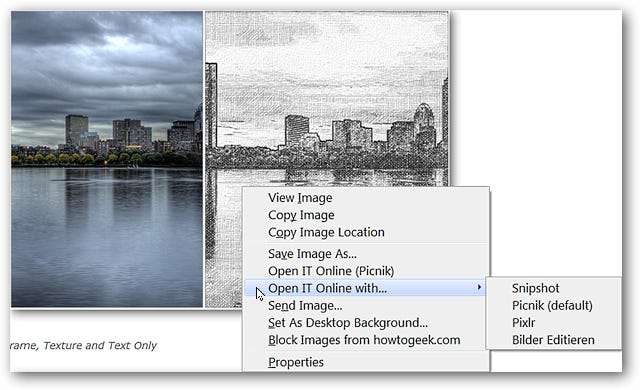
Du ser følgende vindu når du bruker Lagre eller Lagre som-kommandoene. Legg merke til at du har flere alternativer å velge mellom for handlingen du vil utføre. Her jobber vi med et Microsoft Word-dokument.

Konklusjon
Hvis du finner ut at du plutselig trenger å fikse noe eller foretrekker å bruke online-tjenester til å jobbe med dokumenter og bilder, kan Open IT Online tilby en rask og enkel måte å få tilgang til verktøyene du trenger for å få jobben gjort.
Merk: I testingen vår så det ikke ut til at Internet Explorer Lite-versjonen hadde så mange funksjoner / alternativer som Firefox-versjonen.
Lenker
Last ned Open IT Online for Firefox (Mozilla-tillegg)
Last ned Open IT Online for Firefox (Open IT Online Homepage)
Last ned Open IT Online Lite for Internet Explorer (Internet Explorer-tilleggsgalleri)







